电脑怎么装无线路由器
发布时间:2016-12-24 10:10
办理宽带业务后,绝大多数的用户都会使用无线路由器,实现多台电脑共享上网的功能,那么你知道电脑怎么装无线路由器吗?下面是小编整理的一些关于电脑装无线路由器的相关资料,供你参考。
电脑装无线路由器的方法:
首先要开通网线,再买一台无线路由器,接下来就可以安装和设置了。把路由器接上电源,网线插到WAN接口(一般都是蓝色的)。买路由器时会自带一条网线,把它的一头插到LAN接口(随便插一个口就行),另一头插到电脑网线接口上就安装好了。
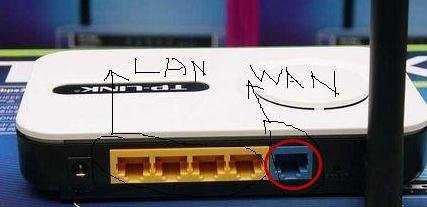
接下来就是要设置了。在浏览器中输入地址:“192.168.1.1”。
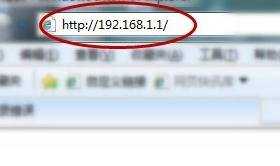
网址打开之后会跳出一个对话框,输入相应的用户名和密码。一般新买来的用户名都“admin”,密码都是默认的,直接点确定就行。
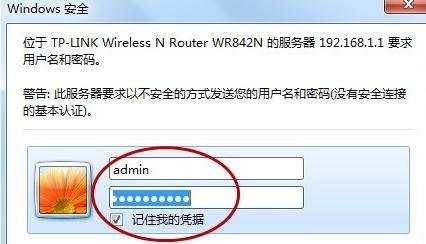
进去主页之后,左边菜单栏有个“设置向导”,点开。点下一步--选择第一项(让路由器自动选择上网方式)--下一步输入上网帐号和密码(就是你开通网线时运营商给的上网帐号和密码)。
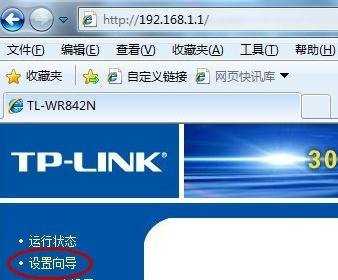
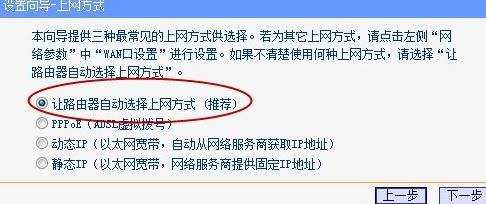
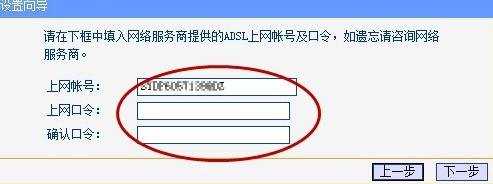
帐号和密码输入正确后进入下一步,设置无线路由器的基本参数和安全密码,如图所示:无线状态“开启”、SSID就是你连线无线网显示的帐号,你可以用默认的也可以自己设置一个、信道“自动”、模式“11bng mixed”、频段宽带“自动”。
最重要的一项PSK密码的设置,这个是一个要设置的,如果你不设置密码周围的人搜到你的无线信吃就可以免费用了,到时候就会影响你自己的网速了。
密码8位以上,最好是字母加数字的形式,如果是用单纯的数字据说现在好多手机里带的软件可以自动破解的,高科技太可怕了。

设置好以上步骤后,点确定。到此为止无线路由器就设置完毕了。

电脑装无线路由器的相关文章:
1.路由器怎么安装 四步轻松完成
2.电脑怎么安装路由器
3.怎样把电脑变成无线路由器(XP系统)
4.电脑路由器怎么安装
5.路由器怎么安装无线

电脑怎么装无线路由器的评论条评论